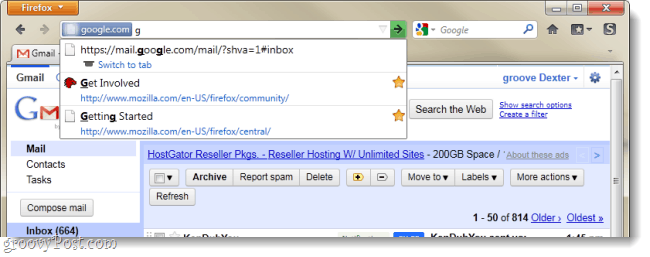Como configurar o Firefox para sempre executar no modo de navegação privada
Mozilla Privacidade Raposa De Fogo / / March 19, 2020
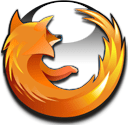
Se você se encontra frequentemente usando o modo "Privado" do Firefox 4, pode economizar muito tempo e problemas fazendo com que o Firefox se comporte da mesma forma que no modo Navegação privada o tempo todo. Essa correção não requer plug-ins ou instalações e pode ser aplicada rapidamente através do menu de opções normais do Firefox - você só precisa saber quais caixas marcar e temos essa parte coberto.
Passo 1
Clique a Raposa de fogo botão de menu na parte superior esquerda do navegador. No menu, SelecioneOpções
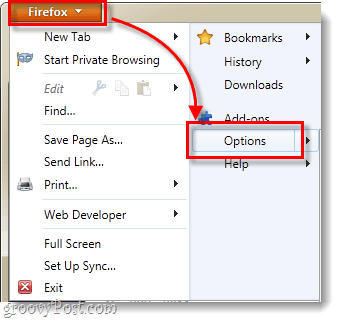
Passo 2
Na janela Opções, Clique a Privacidade aba. Aqui em baixo "Raposa de fogo Weu vou”Você tem 3 opções. O primeiro é o padrão: lembre-se do histórico. Os outros dois são sobre o que falaremos aqui.
Se você definir esta opção para Nunca lembre da história, seu navegador irá sempre aja como se estivesse no modo de navegação privada. Isso significa que o Firefox 4 não salvará nenhuma informação sobre os sites ou páginas que você visita. Mas, isso tem o problema de limpando todos os seus logins
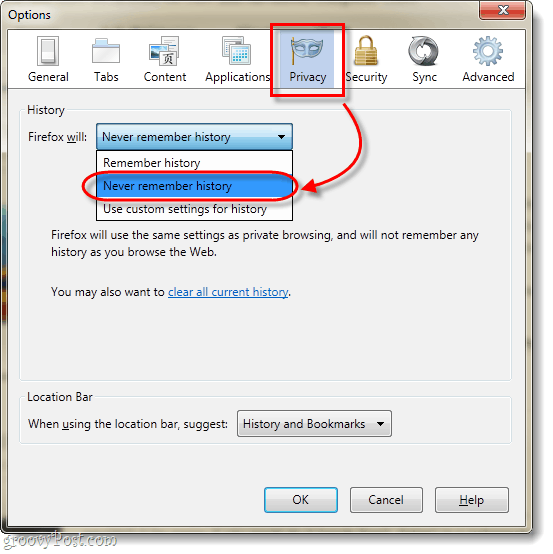
etapa 3
Em vez de configurar o Firefox como Nunca lembrar da história, defina-o como: Use configurações personalizadas para o histórico. Agora, a partir da lista exibida, você precisará alterar algumas coisas da seguinte maneira:
Desmarque estas caixas:
- Modo de Navegação Privada Permanente
- Remember meu histórico de navegação
- Lembrar download histórico de downloads
- Lembre-se de pesquisar e fhistória da empresa
Marque estas caixas:
- UMAaceitar cookies de sites
- UMAcexceto cookies de terceiros
- Clear histórico quando o Firefox fecha
Depois de verificar todos os itens conforme mostrado, CliqueConfigurações…
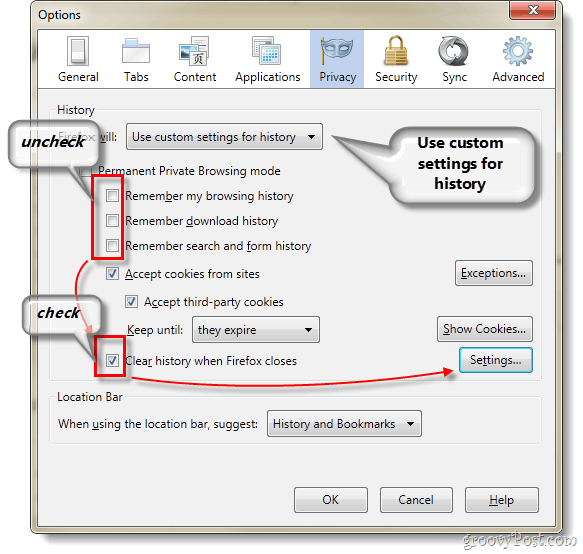
Passo 4
Agora a janela menor de configurações deve aparecer. Verificatudoexceto paraCookies e Ativo euogins. Clique Está bem salvar change.s
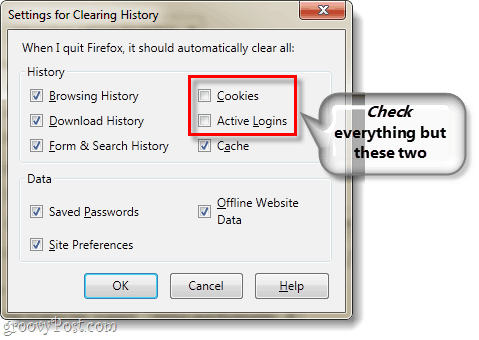
Feito!
Agora você tem suas opções de privacidade personalizadas do Firefox configuradas. Com essas configurações, o Firefox 4 sempre funcionará exatamente como no modo Navegação privada, exceto pelos cookies e ainda permitirá que você salve seu estado de login na maioria dos aplicativos e serviços da web. Sim, seu histórico desaparecerá toda vez que você fechar o Firefox, mas, ao mesmo tempo, manterá você conectado a alguns sites; como o Gmail. Se você está preocupado em armazenar cookies indesejados no seu computador, pode adicionar sites confiáveis à sua lista de exceções com bastante facilidade.